당신이 몰랐던 WAV 변환기 소프트웨어 프로그램에 MPA
MPA 파일은 오디오만 포함하는 MPEG-2 파일과 연결된 압축 오디오 파일입니다. 이 압축 프로필을 사용하면 파일 크기를 작게 유지하면서 품질 손실을 최소화하면서 품질을 유지할 수 있습니다. 이전에는 MPEG-1 오디오 코딩 표준을 기반으로 했으며 MPEG Layer II로 업데이트되었습니다.
MPA 오디오 파일은 Windows 시스템에서 자주 사용되지 않습니다. 많은 Windows 사용자는 Windows PC에서 MPA 파일을 재생하기를 원할 것입니다. 표준 PC 오디오 형식 중 하나는 WAV입니다. 파일 번호, 샘플 속도, 비트 깊이 등과 같은 정보를 보존합니다. MPA에서 WAV로 원본 파일의 정보에 영향을 주지 않고 달성됩니다. 이 변환을 수행하려면 아래의 신뢰할 수 있는 프로그램을 사용하여 자습서를 볼 수 있습니다.
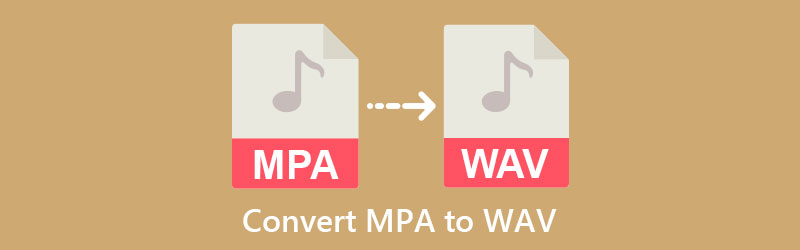
1부. MPA와 WAV의 차이점?
MPA 란 무엇입니까
MPA는 MPEG-1 및 MPEG-2 Layer II 파일과 같은 MPEG 파일의 오디오 파일 파일 이름입니다. 아시다시피 MPEG-1 Layer II는 손실이 많은 오디오 파일입니다. 따라서 MPA는 압축된 디지털 오디오 파일로 간주됩니다.
WAV 란 무엇입니까?
반면에 WAV 파일에는 압축 및 비압축 오디오가 포함될 수 있습니다. 그러나 대부분의 경우 WAV 파일은 무손실 오디오 형식입니다. 즉, 오디오 파일의 높은 음질을 유지합니다. 또한 스테레오 및 모노 속성, 비트 깊이, 트랙 수 및 비트 깊이와 같은 정보 저장을 지원합니다. 따라서 MPA를 WAV로 변환하려는 경우 아래 앱 및 해당 가이드를 참조할 수 있습니다.
2부. MPA를 WAV로 빠르게 변환하는 방법
선택할 수 있는 옵션이 많은 안정적인 도구를 찾는 것은 꽤 어려울 수 있습니다. MPA를 WAV로 변환하는 효과적이고 효율적인 방법을 찾으려면 계속 읽으십시오.
1. Vidmore 비디오 컨버터
Vidmore 비디오 컨버터 최고의 MPA to WAV 변환기를 위한 권장 유틸리티 앱입니다. 거의 모든 입력 및 출력 오디오 형식을 지원합니다. 또한 여러 파일을 업로드하고 고속으로 동시에 변환할 수 있습니다. 말할 것도 없이, 다른 형식을 업로드하고 원하는 오디오 형식으로 변환할 수 있습니다. 그 외에도 오디오 매개변수를 조정하여 원하는 품질을 얻을 수 있습니다.
이 도구를 사용하면 오디오 파일의 프로필 품질을 사용자 정의할 수 있으므로 샘플 속도, 채널, 비트 전송률 등을 조정할 수 있습니다. 또한 오디오 파일을 세그먼트로 자르거나 원하지 않는 부분을 다듬는 데 사용할 수 있습니다. 그럼에도 불구하고 이 변환기를 사용하여 MPA를 WAV로 변환하는 방법은 다음과 같습니다.
1단계. Vidmore 비디오 컨버터 다운로드 및 설치
먼저 다음을 클릭하여 컴퓨터에 프로그램을 다운로드합니다. 무료 다운로드 아래 버튼. 나중에 프로그램을 설치하고 실행하십시오. 이제 도구의 인터페이스와 기능에 대해 알아보십시오.
2단계. MPA 오디오 트랙 추가
도구를 실행하면 큰 화면을 보여주는 기본 인터페이스가 표시됩니다. 을 더한 서명 버튼입니다. 그것을 클릭하고 컴퓨터 폴더를 탐색하십시오. 대상 오디오를 두 번 클릭하여 파일을 업로드합니다.
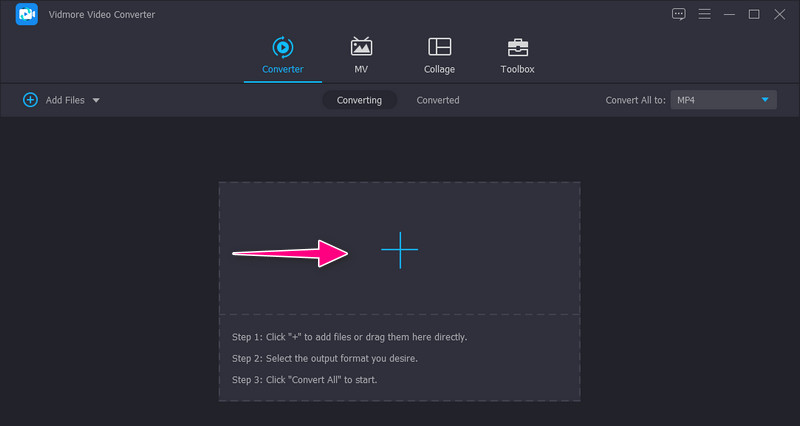
3단계. 출력 형식으로 WAV 선택
그런 다음 오른쪽 상단의 프로필 메뉴를 확장합니다. 로 향한다 오디오 탭을 클릭하고 왼쪽 패널에서 형식을 선택합니다. 오디오 형식 선택에서 WAV을 클릭한 다음 설정 아이콘을 클릭하여 원하는 대로 프로필을 사용자 지정합니다.
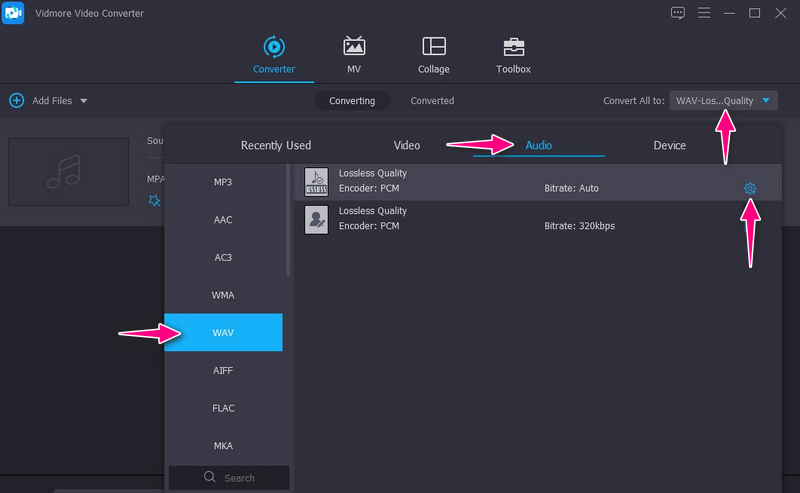
4단계. MPA를 WAV로 변환
매개변수를 구성한 후 변환된 파일을 저장할 파일 대상을 설정합니다. 인터페이스 하단에 있는 저장 경로를 클릭하기만 하면 됩니다. 마지막으로 모두 변환 버튼을 눌러 MPA 파일을 WAV로 변환합니다.
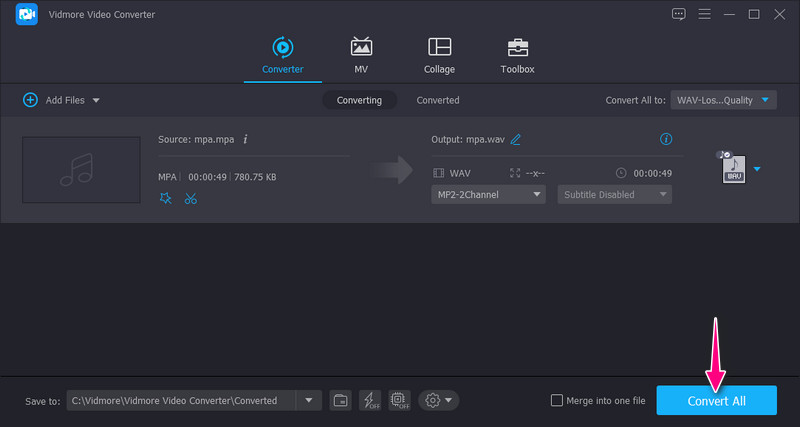
2. 온라인 변환
Online-Convert를 사용하면 웹 페이지에서 직접 MPA를 WAV로 변환할 수 있습니다. 즉, 개인용 컴퓨터에 응용 프로그램을 다운로드할 필요가 없습니다. 이 도구는 무료이며 안전합니다. 이 프로그램은 오디오의 URL을 사용하여 클라우드 스토리지 서비스 또는 로컬 파일 스토리지에서 파일을 가져올 수 있기 때문에 매우 좋습니다. 게다가 비트 해상도, 오디오 주파수, 오디오 채널 등과 같은 선택적 설정을 편집할 수도 있습니다. 그러나 업로드 프로세스는 상대적으로 느립니다. 한편, 이 프로그램을 작동하는 단계는 다음과 같습니다.
1 단계. 온라인 검색 - 모든 브라우저를 사용하여 오디오를 WAV로 변환하십시오. 그런 다음, 다음을 클릭하여 오디오 파일을 로드합니다. 파일을 선택 버튼을 클릭하세요.
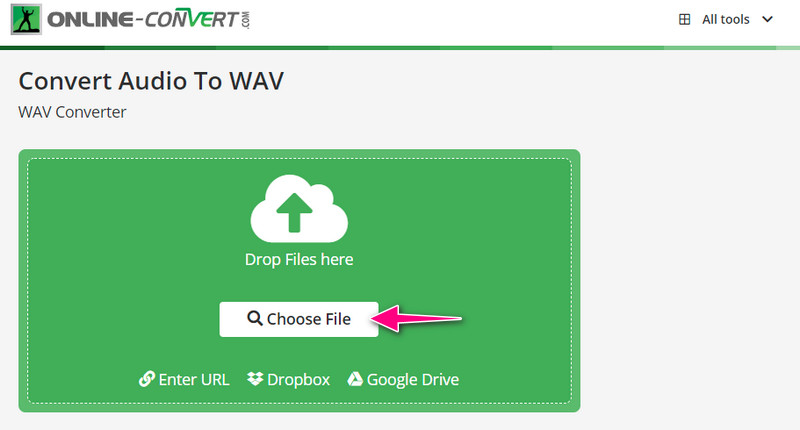
2 단계. 필요에 따라 선택적 설정을 편집합니다. 페이지 아래로 스크롤하여 그에 따라 사용자 정의하십시오.
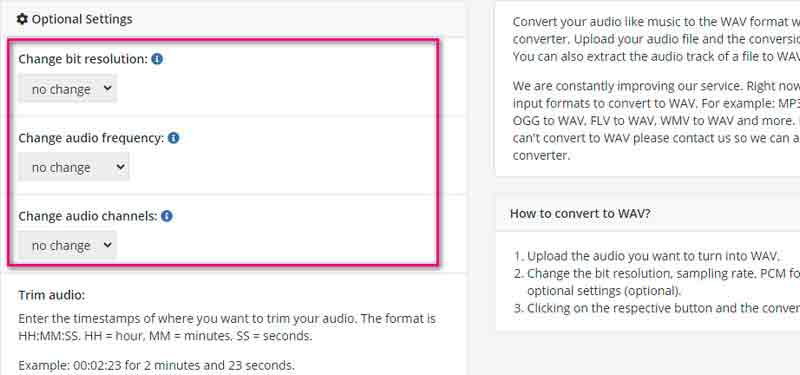
3 단계. 이번에는 클릭 스타트 버튼을 눌러 변환 프로세스를 시작합니다.
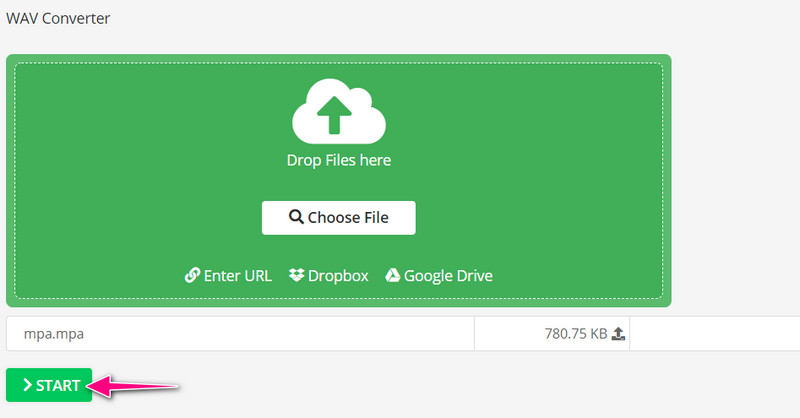
4 단계. 변환 프로세스 직후 변환된 파일이 표시됩니다. 그런 다음 클라우드에 업로드할지 아니면 로컬 드라이브에 다운로드할지에 대한 옵션이 제공됩니다.
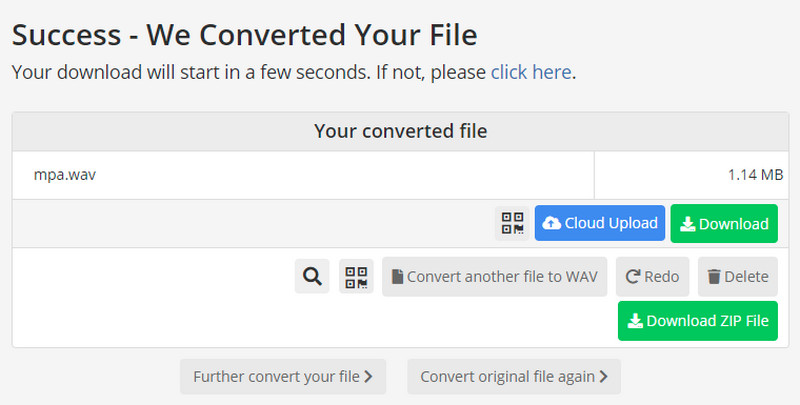
3부. 두 변환기의 비교
이 두 프로그램이 MPA를 WAV로 효과적으로 변환할 수 있다는 것은 부인할 수 없습니다. 그러나 어떤 프로그램을 사용해야 할지 확실하지 않은 경우 도움이 된다고 생각할 수 있는 프로그램의 몇 가지 측면이 있습니다. 각 프로그램에는 고유한 유틸리티와 기능이 있습니다. 이제 기본 설정에 따라 어떤 도구가 가장 잘 작동할지 선택은 귀하의 몫입니다.
- 도구
- Vidmore 비디오 컨버터
- 온라인 변환
| 지원 플랫폼 | 빠른 변환 | 오디오 프로필 편집 |
| Windows 및 Mac | 지원 | 지원 |
| 편물 | 인터넷 상태에 따라 다름 | 지원 |
4부. MPA를 WAV로 변환에 대한 FAQ
MPA를 MP3로 변환할 수 있습니까?
네. MPA를 입력 형식으로 지원하고 MP3를 출력 형식으로 지원하는 변환기를 선택하기만 하면 됩니다. 이 변환을 달성하기 위해 Vidmore Video Converter와 같은 것을 고려할 수 있습니다.
WAV는 좋은 품질입니까?
전문적이고 충실도가 높은 녹음 응용 프로그램을 선택할 때 WAV는 적합한 품질 형식입니다. 또한 정확하고 무손실 복사 결과를 생성할 수 있습니다.
WAV에 단점이 있습니까?
하나, 압축되지 않았으므로 큰 디스크 공간을 차지합니다. 또 다른 하나는 압축에서 WAV 파일로 변환할 때 전체 음질을 복원할 수 없다는 것입니다.
결론
콘텐츠는 변환을 위한 가장 효과적이고 효율적인 두 가지 도구를 보여주는 것을 목표로 합니다. MPA에서 WAV로. 단계별 가이드를 따르면 이 변환 작업을 성공적으로 수행할 수 있습니다. 필요에 따라 올바른 방법을 선택해야 합니다. 대량으로 빠르고 쉽게 변환하려면 Vidmore Video Converter를 사용해야 합니다. 반면에 소수의 오디오 파일만 변환하는 경우 온라인 변환을 선택해야 합니다.
한편, 이 게시물은 귀하에게 가장 적합한 도구를 명확하게 결정하는 데 도움이 되는 비교 차트도 제공했습니다. 적합한 프로그램을 선택하는 것이 훨씬 더 쉬울 것이라고 믿습니다.



